
此示例将演示通过默认样条线创建头发和设置头发样式的公用步骤。它将说明如何执行以下操作:
- 放置和成形导向以创建头发样式的整体外观。
- 通过绘制基于 Ptex 的“遮罩”(Mask)指定角色的细线。
- 通过绘制基于 Ptex 的“区域贴图”(Region Map)创建头发部分。
- 生成成束贴图的点贴图。
- 使用“成束”(Clumping)修改器细化头发样式。
创建使用导向的描述
修饰中等和较长长度的头发时,可以使用 XGen 导向创建基本样式。
- 选择角色头部的头皮区域,然后选择“XGen > 创建描述”(XGen > Create Description)。 提示: 如果使用基于导向的工作流,请将样条线添加到仅定义角色头部头皮区域的多边形网格。执行此操作使您可以更好地控制使用曲线填充的网格区域。
- 在“XGen”窗口中,设置以下内容:
- 此描述将生成什么类型的基本体?(What kind of Primitives are made by this Description?)设置为“样条线(用于长头发、藤等)”(Splines (use for long hair, vines, etc))。
- “生成基本体”(Generate the Primitives)设置为“随机横跨曲面”(Randomly across the surface)。
- “基本体的控制方式”(Control the Primitives by)设置为“放置和成形导向”(Placing and shaping Guides)。
- 单击“创建”(Create)。
网格现已绑定到描述。使用“添加导向”工具在网格曲面上放置导向。
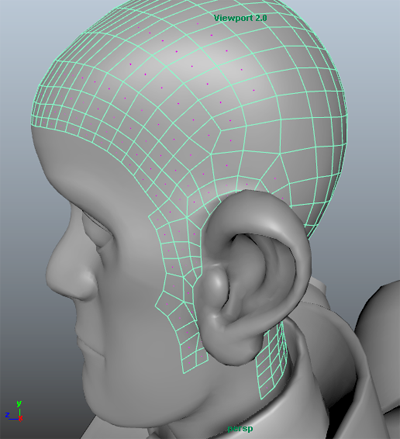
- 在 XGen 工具栏上,单击图标
 以选择“添加或移动导向”(Add or Move Guides)工具。
以选择“添加或移动导向”(Add or Move Guides)工具。 - 单击网格上的区域以放置导向。
在您希望显示样条线的区域中,放置至少一个导向。您无需使用导向覆盖网格以在整个网格上生成样条线。对于此工作流示例,一半头皮上放置了 10 到 15 个导向。
在随后的工作流中,将使用“镜像选定导向”(Mirror Selected Guides)将导向镜像到另一侧。

- 在“大纲视图”(Outliner)中,展开描述的内容以查看由图标和 ID 标识的每个导向。
 -选择导向。
-选择导向。 - 在 Maya 工具箱中,选择“缩放”(Scale)工具并缩放导向以设置头发长度。
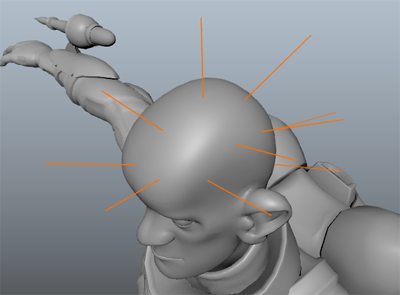
您可能注意到,需要旋转某些导向,以便更好地跟随角色头部的轮廓。
- (可选)选择“旋转”(Rotate)工具,然后调整未从网格曲面正确投影的导向。
为基础头发样式修改和成形导向
在工作流的此部分,您应该了解头发样式的基本形状。您可以使用 XGen “工具”(Utilities),例如“导向作为曲线”(Guides As Curves)或“晶格”(Lattice),以从导向生成基本形状。
 旁边的此图标
旁边的此图标  ,然后关闭“自动更新预览”(Update Preview Automatically)来禁用预览。通过单击
,然后关闭“自动更新预览”(Update Preview Automatically)来禁用预览。通过单击  清除预览。这使您在使用导向时能更清楚地看到这些导向。
清除预览。这使您在使用导向时能更清楚地看到这些导向。
- 在“大纲视图”(Outliner)中,
 -选择所有导向。
-选择所有导向。 - 在“XGen”窗口中,单击“工具”(Utilities)选项卡。
- 在“工具”(Utilities)下,单击
 以选择“导向作为曲线”(Guides As Curves)工具。
以选择“导向作为曲线”(Guides As Curves)工具。 此工具允许您成形导向作为 NURBS 曲线。
- 在“导向作为曲线”(Guides As Curves)下,单击“修改为曲线”(Modify As Curves)。
将为每个导向创建临时 NURBS 曲线。
- 选择曲线 CV,然后使用“移动工具”(Move Tool)创建头发样式的基本形状。
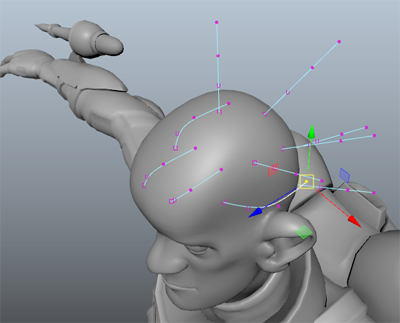 提示: 如果在操纵曲线 CV 时误选了网格,您可能会丢失曲线上的组件模式选择。如果您在获取所需形状时遇到问题,请通过增加导向的 CV 计数将控制顶点添加到导向中。
提示: 如果在操纵曲线 CV 时误选了网格,您可能会丢失曲线上的组件模式选择。如果您在获取所需形状时遇到问题,请通过增加导向的 CV 计数将控制顶点添加到导向中。如果发生这种情况,请单击“接受”(Accept)保存已修改的曲线。选择仍需要成形的导向,然后单击“修改为曲线”(Modify As Curves)。
- (可选)若要增加导向 CV 计数,请在“基本体”(Primitives)选项卡的“基本体属性”(Primitives Attributes)部分中,单击“重建”(Rebuild),然后在“重建导向”(Rebuild Guides)窗口中增加 CV 计数值。
-
导向成形后,找到并展开“大纲视图”(Outliner)中的 xgCurveFromGuide 组,并选择所有 _tempCurves 对象。
- 单击“接受”(Accept)。
Maya 会将曲线形状应用于导向,并删除临时曲线。
 注: 您可以通过
注: 您可以通过 -单击导向,并从出现的菜单中选择“导向控制点”(Guide Control Points)来分别成形导向。
-单击导向,并从出现的菜单中选择“导向控制点”(Guide Control Points)来分别成形导向。 - 导向处于选中状态时,单击此图标
 将其位置和形状镜像到网格的另一侧。 提示: 如果需要创建不对称的头发样式,您可以在镜像导向后重新定形那些导向。
将其位置和形状镜像到网格的另一侧。 提示: 如果需要创建不对称的头发样式,您可以在镜像导向后重新定形那些导向。 - 单击预览图标
 查看生成的样条线。 提示: 完成成形导向后,可以通过单击
查看生成的样条线。 提示: 完成成形导向后,可以通过单击 将其隐藏。
将其隐藏。 请注意,样条线已覆盖头皮区域,但扩散得太薄。增加“密度”(Density)属性以逐面添加更多样条线并重新预览描述。
- 在“生成器属性”(Generator Attributes)部分中,将“密度”(Density)设置为 25 和 30 之间的值,然后预览描述。
完成基本头发样式后,可以通过设置宽度并添加锥化来修改基本体属性,以便样条线看起来更像头发。
设置样条线的“宽度”(Width)和“锥化”(Taper)
- 在“XGen”窗口中,单击“基本体”(Primitives)选项卡。
- 在“基本体属性”(Primitive Attributes)部分中,设置以下内容:
- “宽度”(Width)设置为 0.03 和 0.08 之间的值。
- “锥化”(Taper)设置为 0.7 和 1.0 之间的值。
- “锥形起点”(Taper Start)设置为 0.3。
使用 Ptex 贴图创建细线
您可以创建基于 Ptex 的贴图以遮罩您不需要显示样条线的网格区域。在本示例中,将创建遮罩以定义角色的细线。
- 在“XGen”工具栏中,清除预览并禁用“自动更新预览”(Update Preview Automatically)。
单击“基本体”(Primitives)选项卡。
在“生成器属性”(Generator Attributes)部分中,单击“遮罩”(Mask)旁边的
 ,并从出现的菜单中选择“创建贴图”(Create Map)。
,并从出现的菜单中选择“创建贴图”(Create Map)。 - 在“创建贴图”(Create Map)窗口中,键入贴图的名称,如 mask_Hairline。
- 进行下列设定:
- “贴图分辨率”(Map Resolution)设置为 30。
这将逐面设置 Ptex 贴图的 Texel 数。
- “起始颜色”(Start Color)设置为“黑色”(Black)
这会将贴图值设置为 0,将遮罩网格曲面以便不生成样条线。在网格上进行绘制时,使用白色。这会将绘制区域设置为 1,将在曲面上生成样条线。
- “贴图分辨率”(Map Resolution)设置为 30。
- 在“工具设置”(Tool Settings)窗口中,设定下列内容:
- 在“Artisan”旁边,选择笔刷。
- 在“颜色”(Color)部分中,单击颜色样例并选择白色。
- 在“绘制操作”(Paint Operations)部分中,将“混合模式”(Blend Mode)设置为“默认”(Default)。
- 在“笔划”(Stroke)部分中,启用“反射”(Reflection)。
- 在“光笔压力”(Stylus Pressure)部分中,关闭“光笔压力”(Stylus Pressure)。
注: 如果“3D 绘制工具”(3D Paint Tool)窗口未出现,单击“工具箱”中的此图标 将其打开。
将其打开。 - 使用“3D 绘制工具”(3D Paint Tool)绘制您需要显示头发的头皮区域。
- 单击此
 图标保存 Ptex 贴图。
图标保存 Ptex 贴图。 - 预览描述。
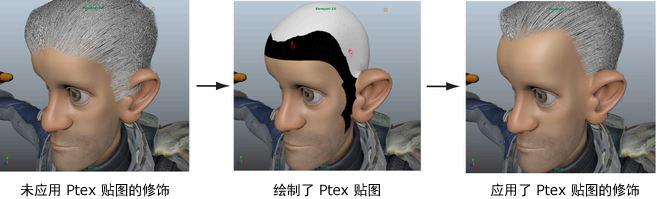
您可以通过单击“遮罩”(Mask)旁边的此图标
 修改贴图,在网格上绘制,然后单击
修改贴图,在网格上绘制,然后单击  保存更改。
保存更改。
通过基于 Ptex 的区域贴图创建头发部分
若要创建角色头发部分,您可以创建基于 Ptex 的区域贴图。区域贴图提供了覆盖导向插入放置方法和曲线行为的方式。若要沿头皮中心创建头发部分,请以两种不同的颜色绘制头皮两侧,这将定义贴图的两个区域。贴图将防止样条线与已着色的绘制区域相交。这将强制使样条线处于创建头发部分的绘制区域的任一侧。
- 清除预览并禁用“自动更新预览”(Update Preview Automatically)。
- 单击“基本体”(Primitives)选项卡。
- 在“区域控制”(Region Control)部分中,单击“区域贴图”(Region Map)旁边的此图标
 ,然后从出现的菜单中选择单击“创建贴图”(Create Map)。
,然后从出现的菜单中选择单击“创建贴图”(Create Map)。 - 在“创建贴图”(Create Map)窗口中,键入贴图的名称,如 part_Region。
- 进行下列设定:
- “贴图分辨率”(Map Resolution)设置为 30。
这将逐面设置 Ptex 贴图的 Texel 数。
“起始颜色”(Start Color)设置为“红色”(Red)。
绘制区域贴图时,选择两种容易区分的颜色很重要,如红色和蓝色。您选择的颜色未与任何属性值关联。
- “贴图分辨率”(Map Resolution)设置为 30。
- 在“工具设置”(Tool Settings)窗口的“颜色”(Color)部分中,单击颜色样例并选择蓝色。
Maya 将自动设置区域贴图绘制的其他“3D 绘制工具”(3D Paint Tool)设置。
- 使用“3D 绘制工具”(3D Paint Tool)将一半头皮区域绘制为蓝色。 注: 头皮一侧为红色且另一侧为蓝色,这很重要。确保未将红色一侧头皮中的面片误绘制为蓝色。否则,区域贴图将无法正常工作。

- 单击此
 图标保存 Ptex 贴图。
图标保存 Ptex 贴图。 - 在“区域控制”(Region Control)部分中,将“区域遮罩”(Region Mask)设置为 1.0。
将“区域遮罩”(Region Mask)属性设置为 1.0 会对网格启用“区域贴图”(Region Map)。
创建头发部分后,您可能需要创建“区域遮罩”(Region Mask)以沿头后部覆盖头发部分。这样,头发部分将始于前部细线并止于头顶。
- 预览描述。
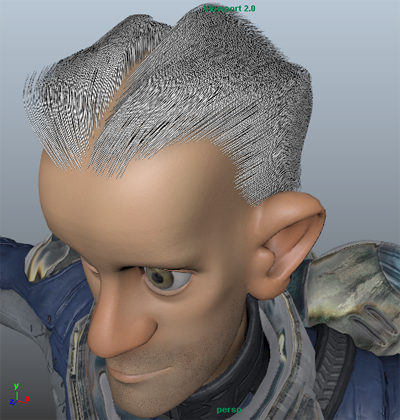
创建区域遮罩覆盖头发部分
- 在“区域控制”(Region Control)部分中,单击
 “区域遮罩”(Region Mask)旁边的此图标,然后从出现的菜单中选择“创建贴图”(Create Map)。
“区域遮罩”(Region Mask)旁边的此图标,然后从出现的菜单中选择“创建贴图”(Create Map)。 - 在“创建贴图”窗口中,进行下列设定:
- “贴图分辨率”(Map Resolution)设置为 30。
“起始颜色”(Start Color)设置为“白色”(White)。
这会将贴图值设置为 1,将保持网格上区域贴图的效果。然后可以在您需要覆盖区域贴图的网格区域上绘制黑色。
- “贴图分辨率”(Map Resolution)设置为 30。
- 在“工具设置”(Tool Settings)窗口中,将 “颜色”(Color)设置为“黑色”(Black)。
使用用于其他基于 Ptex 的遮罩的笔刷设置绘制区域遮罩。请参见使用基于 Ptex 的贴图创建细线。
- 使用“3D 绘制工具”(3D Paint Tool)绘制您需要区域贴图遮罩的区域。
- 保存贴图并预览描述。

创建成束贴图
您可以使用“成束”(Clumping)修改器,通过模拟真正的头发随其生长而成束的方式来细化修饰。“成束”(Clumping)修改器将创建一个贴图,用于将指定区域内的曲线聚集为逼真的发束。
创建“成束”(Clumping)贴图
- 禁用“自动更新预览”(Update Preview Automatically)并清除预览。
- 在“XGen”窗口中,单击“修改器”(Modifiers)选项卡。
- 在“修改器”(Modifiers)下,单击
 。
。 - 在“添加修改器窗口”(Add Modifiers Window)中,单击“成束”(Clumping):
 。
。 - 在“成束修改器”(Clumping Modifier)下,单击“设置贴图”(Setup Maps)。
设置“成束修改器”(Clumping Modifier)时,创建点贴图以指定成束导向的位置。成束导向会将周围的样条线拉到一起形成发束。
- 在“生成成束贴图”(Generate Clumping Maps)窗口中,将“密度”(Density)设置为 6.0。
此值将设置在给定区域多边形网格曲面上创建的点的数量。
- 单击“生成”(Generate)以创建 (.xuv) 文件点贴图。
贴图将存储在描述的“点目录”(Points Dir)中。
黄线用于标识贴图的点位置。
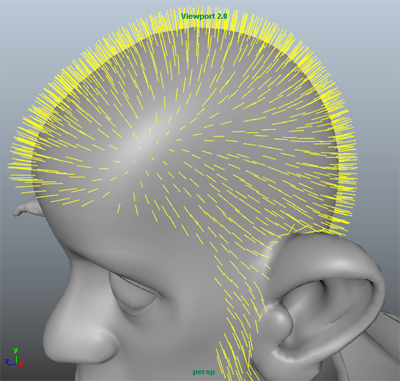
在“生成成束贴图”(Generate Clumping Maps)窗口的“贴图”(Maps)部分中,设置 XGen 用于在曲面上生成成束导向的控制贴图。如果您的描述使用“区域贴图”(Region Map),将自动启用“使用控制贴图”(Use Control Maps)。这将确保束无法与“区域贴图”(Region Map)定义的边界相交。
在本示例中,使用了“区域贴图”(Region Map),因此“使用控制贴图”(Use Control Maps)处于启用状态。
- 单击“保存”(Save)。
成束贴图将修改头发样式。您可以通过启用“颜色预览”(Color Preview)来查看贴图影响样条线的方式。
- 在“修改器”(Modifiers)下的“选项”(Options)旁边,启用“颜色预览”(Color Preview)。
属于每束(和成束导向)的样条线现在以相同颜色显示。您也可以仅查看成束导向。
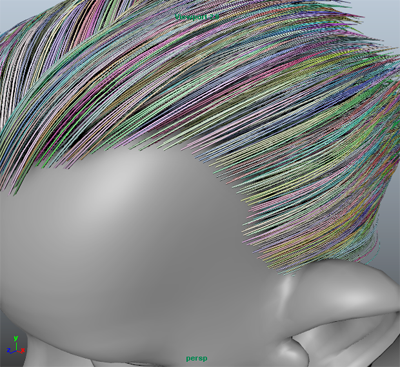
- 在“选项”(Options)下,单击“预览导向”(Preview Guides)以仅查看成束导向。
通过设置“成束比例”(Clumping Scale)值,还可以进一步修改成束贴图影响样条线的方式。这使您能够指定沿其长度应用于样条线的成束数量。
- 在“成束修改器”(Clumping Modifier)下,展开“束效果”(Clump Effect)。
- 在“束比例”(Clump Scale)渐变中,选择并拖动“R”(根)和“T”(尖端)标记来改变成束贴图的效果。
创建第二个成束贴图以进一步细化头发样式很常见。创建第二个贴图时,将点贴图的“密度”(Density)设置为第一个贴图“密度”(Density)值的两倍。